- Зохиолч Jason Gerald [email protected].
- Public 2024-01-19 22:13.
- Хамгийн сүүлд өөрчлөгдсөн 2025-01-23 12:28.
Та байшингийнхаа эргэн тойронд Google Street View машиныг харж байсан уу? Энэхүү машин нь дээвэр дээрээ том бөмбөрцөг камертай бөгөөд 360 градусын зургийг тасралтгүй авах боломжийг олгодог. Зургийг компьютер эсвэл гар утасны төхөөрөмж дээр Google газрын зургаар дамжуулан үзэх боломжтой.
Алхам
2 -р арга 1: Компьютер ашиглан нэвтрэх
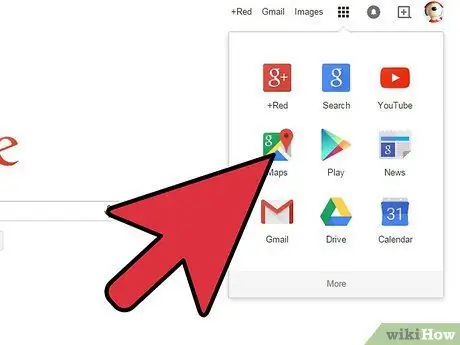
Алхам 1. Google газрын зургийг нээнэ үү
Гудамж харах нь Google газрын зургийн функц юм. Тусгай камераар тоноглогдсон Google машинууд янз бүрийн улс орны замуудаар тэнүүчилж, навигаци, хайгуулын ажилд 360 градусын зураг авдаг. Google Газрын зураг нь Гудамж харахын судалсан аль ч газар руу нэвтрэх боломжийг танд олгоно.
Та мөн Google Earth -ээр дамжуулан Гудамж харах үйлчилгээнд хандах боломжтой
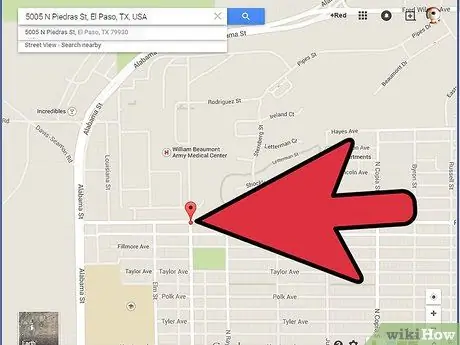
Алхам 2. Үзэхийг хүсч буй газраа олоорой
Та байршлыг хайж олох эсвэл хулганы тусламжтайгаар газрын зургийг үзэх боломжтой. Хэрэв та байршил хайж байгаа бол ихэвчлэн хайж буй газрынхаа газрын зурган дээрх зүүг харах болно.
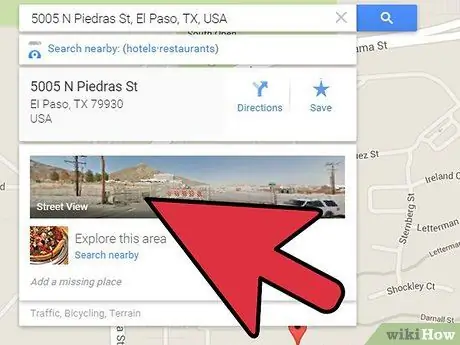
Алхам 3. Гудамж харахыг идэвхжүүлэх
Үзэхийг хүссэн байршлаа олсны дараа Гудамж харахыг асаах боломжтой. Та Google Газрын зургийн аль хувилбарыг ашиглаж байгаагаас шалтгаалан Гудамж харах үйлчилгээг эхлүүлэх хэд хэдэн аргыг ашиглаж болно.
- Хайлтын үр дүнг харахын тулд Гудамж харахыг харуул. Хэрэв та хаяг, байршлыг хайж, газрын зураг дээрээс Пин хайж байгаа бол Pin сонгосон үед гарч ирэх мэдээллийн хайрцгийн зургийг дарж тухайн газрын Гудамж харах хэсэгт хандах боломжтой.
- Пегманыг чирээд хаяна уу. Дүрсийг "барих" бол Pegman дүрс дээр дарж барина уу. Гудамж харах боломжийн дагуу гудамжийг тэмдэглэнэ - Гудамж харахтай гудамжууд дунд нь цэнхэр шугамтай байх болно. Таны дотор харж буй барилга нь шар өнгийн тойрогтой. Байгалийн аялал жуулчлалын газрууд цэнхэр тойрогтой болно. Хэрэв та Google Газрын зургийн хамгийн сүүлийн үеийн бета хувилбарыг ашиглаж байгаа бол Pegman дээр дарахад Гудамж харах давхаргыг дэлгэц дээр гаргах болно.
- Explorer мөрийг ашиглана уу. Хэрэв та Google газрын зургийн хамгийн сүүлийн үеийн бета хувилбарыг ашиглаж байгаа бол судлах хэсгийг нээхийн тулд баруун доод буланд байгаа сумны дүрс дээр дарна уу. Энэ баар нь таны одоогийн байршлын ойролцоо алдартай байршил, үзэсгэлэнт газруудыг газрын зураг дээр харуулах болно. Зураг дээр дарахад таныг Гудамж харах руу шууд очих болно.
- Зургийг хамгийн дээд хэмжээнд хүртэл томруулна уу. Google Газрын зураг дээрх зургийг хамгийн дээд хэмжээнд хүртэл томруулах нь боломжтой бол тухайн байршлын Гудамж харахыг автоматаар ачаалах болно.
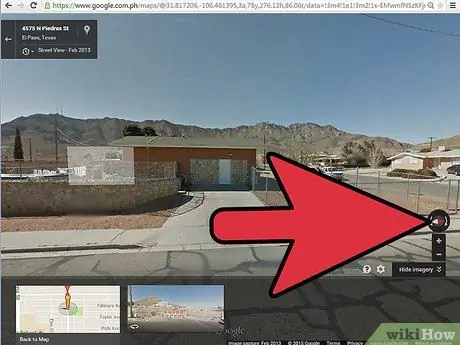
Алхам 4. Дугуйлангаар яв
Гудамж харах хэсэгт хулганаа дарж чирж тойрог хэлбэрээр явж болно. Хулганаа дараад эсрэг чиглэлд чирнэ үү, жишээлбэл, хэрэв та зүүн тийш харахыг хүсч байвал хулганы баруун товчийг дараад барина уу.
Луужингийн эргэн тойрон дахь товчлууруудыг ашиглан тойрог хэлбэрээр тойрч болно. Энэ нь хуучин Газрын зураг дээрх дэлгэцийн зүүн дээд хэсэгт, шинэ газрын зургийн бета хувилбарын баруун доод талд байна
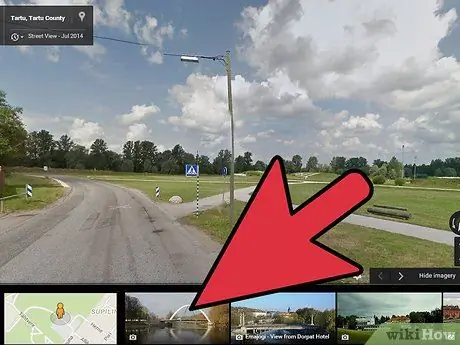
Алхам 5. Хөдөлж эхэл
Гудамж харахын нэг давуу тал бол та үүнийг ашиглаж байхдаа хөдөлж чаддаг. Зургийн аль ч хэсэгт дарна уу, гудамж харах нь таныг хамгийн ойрын газар руу авч явахыг хичээх болно. Тодорхой газар нутгийг судлах, виртуал амралт авах эсвэл өөрийн биеэр очиж үзэхийг хүсч буй газраа олохын тулд энэ онцлогийг ашиглаарай.
Үүнийг хараад зам сум харуулна. Сум дээр дарахад сумны зүг бага зэрэг хөдөлнө
2 -ийн 2 -р арга: Гар утсаар нэвтрэх
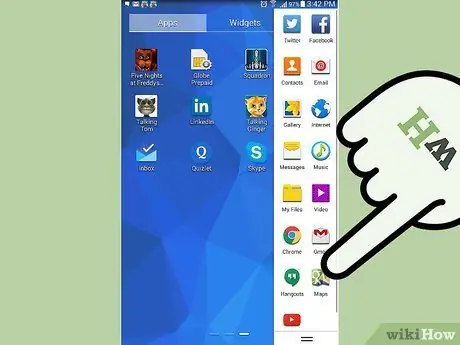
Алхам 1. Google газрын зургийн програмыг нээнэ үү
Хэрэв та гадуур явж байгаа бол Street View нь хайж буй зүйлээ олох гайхалтай хэрэгсэл болж чадна. Гудамж харах үйлчилгээг ашиглан явахаасаа өмнө хаашаа явж байгаагаа харахын тулд юу хайхаа мэдэх эсвэл гадаадад бизнесийн газар хайж олох боломжтой.
Та дата холболттой л бол Google газрын зургийн аль ч хувилбар болон дурын төхөөрөмж дээр Гудамж харахыг ашиглах боломжтой
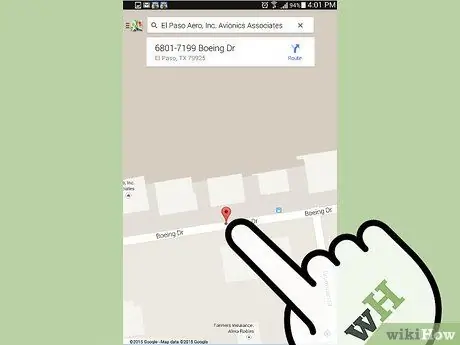
Алхам 2. Маркерыг байрлуул
Гудамж харах үйлчилгээнд нэвтрэхийн тулд та газрын зураг дээр тэмдэглэгээтэй байх ёстой. Та байршил хайх, газрын зураг дээрх бизнесийн тэмдэг дээр дарах, эсвэл газрын зураг дээрх тодорхой газрыг хуруугаараа дарж барих замаар тэмдэглэгээг байрлуулж болно.
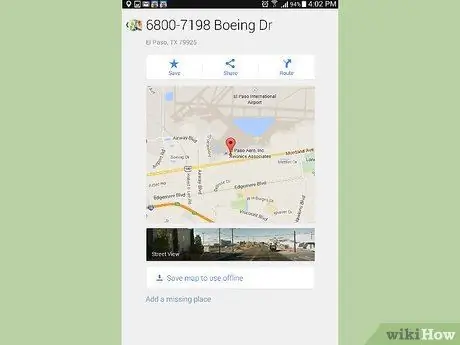
Алхам 3. Дээш шударна уу
Тэмдэглэгээ гарч ирмэгц, газрын зургийн доод хэсэгт байрлах мөрөнд навигацийн товчлуур гарч ирнэ. Хадгалах/хуваалцах дэлгэцийг нээхийн тулд баар дээр хуруугаараа дээш шударна уу. Хэрэв таны байршилд Гудамж харах боломжтой бол зураг гарч ирнэ.
Хэрэв та гудамжинд байршил сонгоогүй бол Гудамж харахыг ачаалж чадахгүй байж магадгүй. Маркерыг зам руу ойртуулж үзээрэй
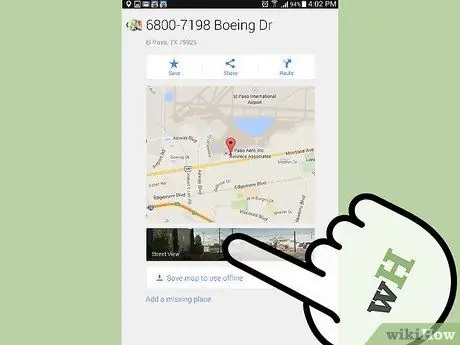
Алхам 4. Гудамж харахыг нээнэ үү
Гудамж харах горимыг ачаалахын тулд зураг дээр дарна уу. Дэлгэцийн харагдац 360 градусын зураг болж өөрчлөгдөх болно. Зураг татаж авахын тулд танд дата холболт хэрэгтэй болно.
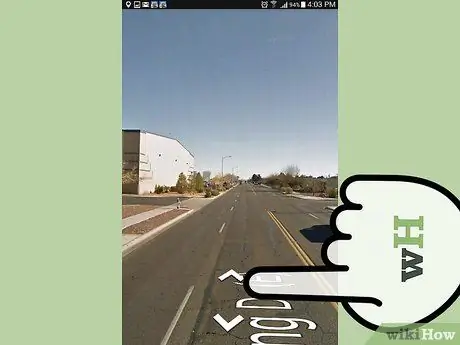
Алхам 5. Дугуйлан гүй
Гудамж харах хэсэгт хуруугаа дэлгэцээр хөдөлгөж тойрч болно. Камер хурууныхаа эсрэг чиглэлд хөдөлнө - жишээлбэл, хэрэв та доош шударвал дээшээ хөдөлнө. Та дэлгэцийг чимхэх замаар зургийг томруулж эсвэл багасгаж болно.
Утас руу чиглүүлэхийн тулд дүрс дээр товшоод дүрсийг тойруулан харна уу. Хэрэв та байршлын ойролцоо байгаа бөгөөд хаашаа явж байгаагаа харахыг хүсч байвал энэ функц маш ашигтай байж магадгүй юм. Дэлгэцийн зүүн дээд буланд байгаа бөгөөд бие бие рүүгээ чиглэсэн хоёр сум шиг харагдаж байна
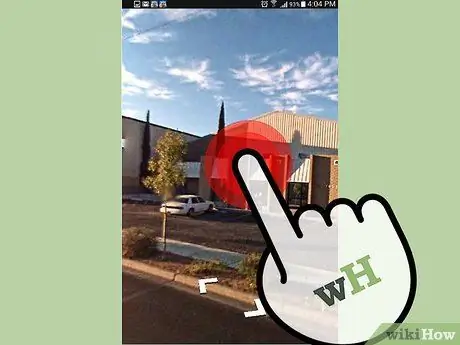
Алхам 6. Хөдөлж эхэл
Байршлыг давхар товшсоноор та зураг дээрх дурын байршил руу шилжиж болно. Гудамж харах нь хамгийн ойрын байршлыг ачаалахыг оролдох болно. Та мөн гарч буй сумнууд дээр дарж зам дээр нааш цааш явж болно. Энэ функц нь жолоодлогын симуляцид ашигтай байдаг, учир нь уулзвар бүрт замын тэмдэг гарч ирэх болно.






